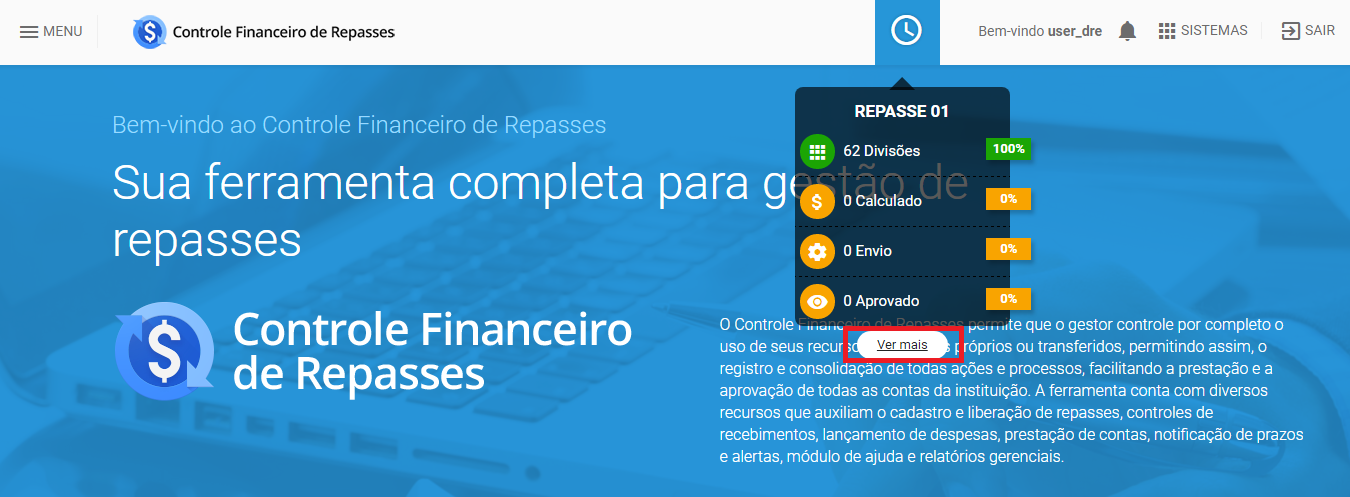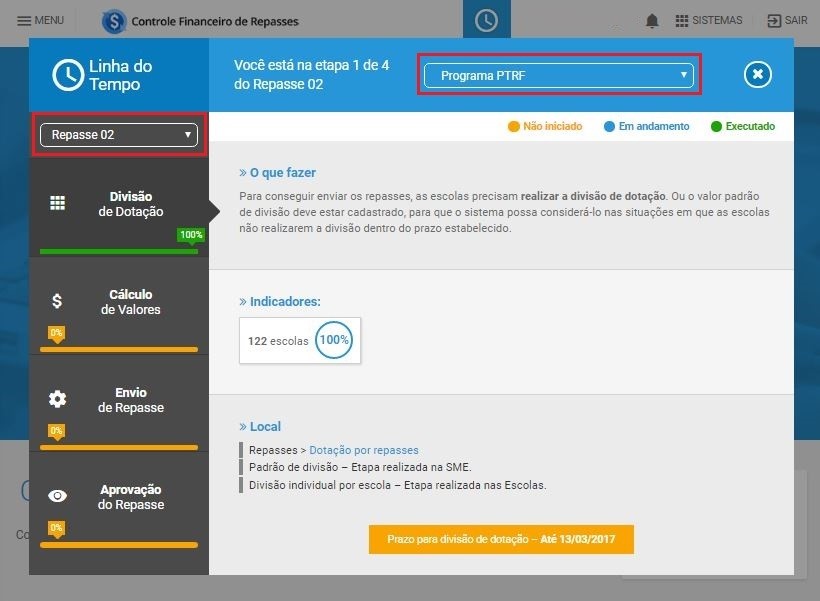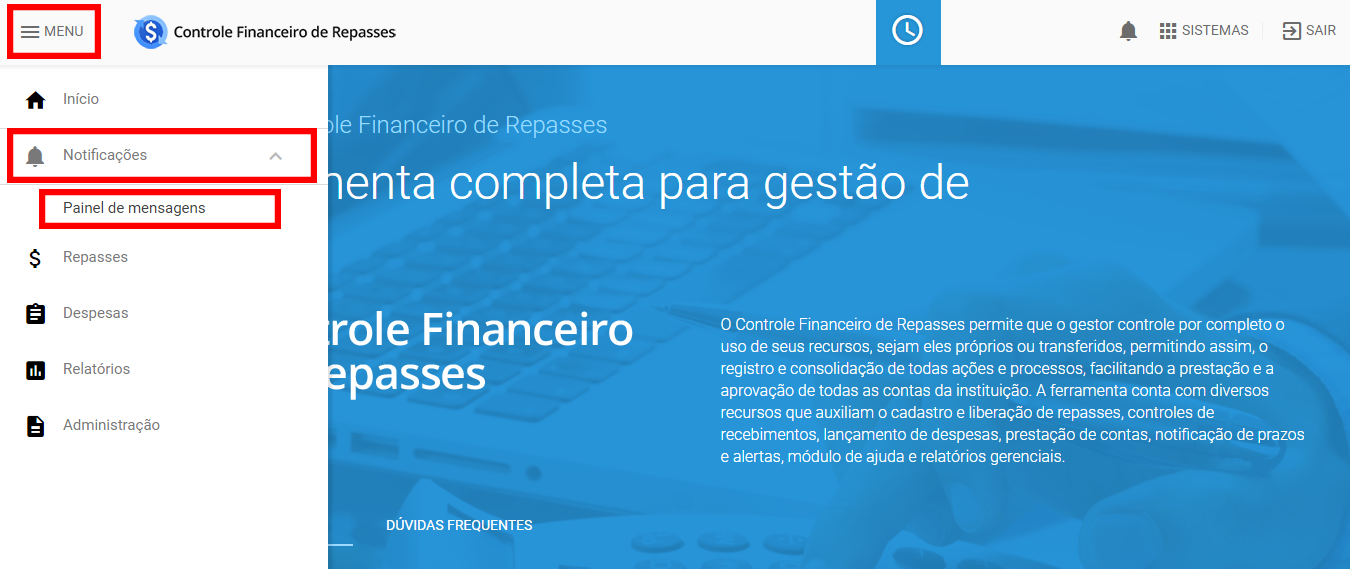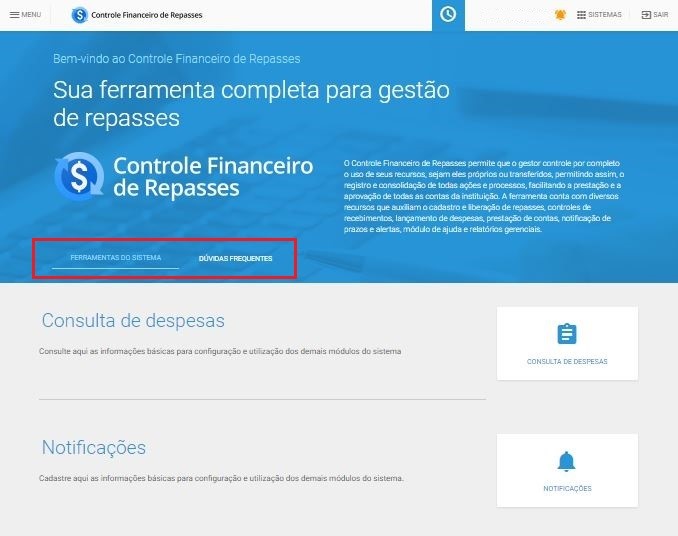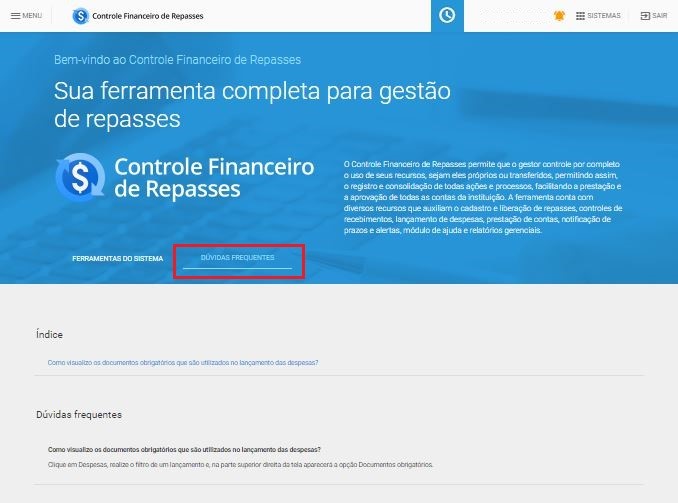Visão DRE: Tela Inicial: mudanças entre as edições
Sem resumo de edição |
Sem resumo de edição |
||
| (5 revisões intermediárias pelo mesmo usuário não estão sendo mostradas) | |||
| Linha 1: | Linha 1: | ||
A tela inicial apresenta uma breve descrição do sistema e outras funcionalidades. | A tela inicial apresenta uma breve descrição do sistema e outras funcionalidades. | ||
Primeiramente, compreenda a | Primeiramente, compreenda a [[Visão_DRE:_Tela_Inicial#barra superior|barra superior]] que estará disponível em todas as telas do sistema, na parte superior: | ||
==Barra superior== | ==Barra superior== | ||
Acompanhe, respectivamente, as funcionalidades presentes na barra superior: | Acompanhe, respectivamente, as funcionalidades presentes na [[Visão_DRE:_Tela_Inicial#barra superior|barra superior]]: | ||
<br /> | <br /> | ||
[[Arquivo:barrasuperior.png|900px|center]] | [[Arquivo:barrasuperior.png|900px|center]] | ||
<br /> | <br /> | ||
=== | ===Menu=== | ||
O '''Menu''' é o primeiro item que aparece na barra superior, sendo possível acessar todos os recursos deste sistema, tais como '''Início, Notificações, Repasses, Despesas, Relatórios''' e '''Administração'''. | O '''Menu''' é o primeiro item que aparece na [[Visão_DRE:_Tela_Inicial#barra superior|barra superior]], sendo possível acessar todos os recursos deste sistema, tais como: '''Início, Notificações, Repasses, Despesas, Relatórios''' e '''Administração'''. | ||
=== | ===Controle Financeiro de Repasses=== | ||
Este ícone permite que você retorne para a página inicial. | Este ícone permite que você retorne para a página inicial. | ||
=== | ===Movimentações realizadas=== | ||
O ícone [[Arquivo:Reloginho.jpg|25px]] redireciona os usuários para a linha do tempo e mostra as '''movimentações realizadas''' no sistema pelas escolas da DRE. Por exemplo, é possível verificar a quantidade de escolas da DRE que realizaram a divisão de dotação até o momento. | O ícone [[Arquivo:Reloginho.jpg|25px]] redireciona os usuários para a linha do tempo e mostra as '''movimentações realizadas''' no sistema pelas escolas da DRE. Por exemplo, é possível verificar a quantidade de escolas da DRE que realizaram a divisão de dotação até o momento. | ||
Ao clicar nesta opção o sistema exibe informações da DRE indicando a quantidade de escolas que realizaram a '''divisão de dotação''', '''quantidade de repasses calculados''', '''quantidade de repasses enviados''' para as escolas e '''quantidade de repasses aprovados''' pela SME referente ao repasse atual. Nas informações da '''Linha do tempo''' da DRE, você pode selecionar a opção ''' | Ao clicar nesta opção, o sistema exibe informações da DRE indicando a quantidade de escolas que realizaram a '''divisão de dotação''', '''quantidade de repasses calculados''', '''quantidade de repasses enviados''' para as escolas e '''quantidade de repasses aprovados''' pela SME referente ao repasse atual. Nas informações da '''Linha do tempo''' da DRE, você pode selecionar a opção '''Ver mais''' para visualizar uma janela contendo informações detalhadas de cada indicador: | ||
[[Arquivo:TelaInicial-7B.jpg|550px|center]] | [[Arquivo:TelaInicial-7B.jpg|550px|center]] | ||
<br /> | <br /> | ||
Após selecionar a opção ''' | Após selecionar a opção '''Ver mais''', na parte superior da nova página, será possível selecionar um '''programa''' e, ao lado esquerdo, um '''repasse''': | ||
[[Arquivo:TelaInicial8.jpg|550px|center]] | [[Arquivo:TelaInicial8.jpg|550px|center]] | ||
<br /> | <br /> | ||
=== | ===Notificações=== | ||
O ícone [[Arquivo:Sino2.png]] informa se há '''notificações''' de movimentação realizada no sistema pelos diferentes perfis de usuários. Quando ele está da cor cinza significa que não há notificações novas. Caso ele esteja colorido, [[Arquivo:Sino.png]], há notificações novas. | O ícone [[Arquivo:Sino2.png]] informa se há '''notificações''' de movimentação realizada no sistema pelos diferentes perfis de usuários. Quando ele está da cor cinza, significa que não há notificações novas. Caso ele esteja colorido, [[Arquivo:Sino.png]], há notificações novas. | ||
[[Arquivo:inicial-notif.png|550px|center]] | [[Arquivo:inicial-notif.png|550px|center]] | ||
<br /> | <br /> | ||
=== | ===Sistemas=== | ||
Você pode navegar entre os diferentes sistemas disponíveis. | Você pode navegar entre os diferentes sistemas disponíveis. | ||
=== | ===Sair=== | ||
Para fazer logoff de sua conta, ou seja, encerrar a sessão, selecione o botão ''' | Para fazer logoff de sua conta, ou seja, encerrar a sessão, selecione o botão '''Sair'''. | ||
==Outras informações da tela inicial== | ==Outras informações da tela inicial== | ||
Edição atual tal como às 16h08min de 12 de julho de 2017
A tela inicial apresenta uma breve descrição do sistema e outras funcionalidades.
Primeiramente, compreenda a barra superior que estará disponível em todas as telas do sistema, na parte superior:
Barra superior
Acompanhe, respectivamente, as funcionalidades presentes na barra superior:
Menu
O Menu é o primeiro item que aparece na barra superior, sendo possível acessar todos os recursos deste sistema, tais como: Início, Notificações, Repasses, Despesas, Relatórios e Administração.
Controle Financeiro de Repasses
Este ícone permite que você retorne para a página inicial.
Movimentações realizadas
O ícone ![]() redireciona os usuários para a linha do tempo e mostra as movimentações realizadas no sistema pelas escolas da DRE. Por exemplo, é possível verificar a quantidade de escolas da DRE que realizaram a divisão de dotação até o momento.
redireciona os usuários para a linha do tempo e mostra as movimentações realizadas no sistema pelas escolas da DRE. Por exemplo, é possível verificar a quantidade de escolas da DRE que realizaram a divisão de dotação até o momento.
Ao clicar nesta opção, o sistema exibe informações da DRE indicando a quantidade de escolas que realizaram a divisão de dotação, quantidade de repasses calculados, quantidade de repasses enviados para as escolas e quantidade de repasses aprovados pela SME referente ao repasse atual. Nas informações da Linha do tempo da DRE, você pode selecionar a opção Ver mais para visualizar uma janela contendo informações detalhadas de cada indicador:
Após selecionar a opção Ver mais, na parte superior da nova página, será possível selecionar um programa e, ao lado esquerdo, um repasse:
Notificações
O ícone ![]() informa se há notificações de movimentação realizada no sistema pelos diferentes perfis de usuários. Quando ele está da cor cinza, significa que não há notificações novas. Caso ele esteja colorido,
informa se há notificações de movimentação realizada no sistema pelos diferentes perfis de usuários. Quando ele está da cor cinza, significa que não há notificações novas. Caso ele esteja colorido, ![]() , há notificações novas.
, há notificações novas.
Sistemas
Você pode navegar entre os diferentes sistemas disponíveis.
Sair
Para fazer logoff de sua conta, ou seja, encerrar a sessão, selecione o botão Sair.
Outras informações da tela inicial
Na parte central, encontramos duas abas para navegação: Ferramentas do sistema e Dúvidas frequentes. A seguir, perceba que o sistema exibe atalhos para os recursos do sistema quando a opção atual for Ferramenta do sistema:
Ao clicar em Dúvidas frequentes, é possível visualizar as perguntas frequentes sobre este sistema que poderão ser úteis em momentos de dúvidas: